「富士通 ディスプレイ23.8型 VTF24011BT」のレビュー・評判・口コミ【徹底検証】
本記事はアフィリエイトプログラムによる収益を得ています。
今回は「富士通 ディスプレイ23.8型 VTF24011BT」を購入してみましたのでレビューします!
買ってしまって後悔した…。🥲なんてことがないように、良いところ、悪いところ、実際に使用した方からの口コミや評判なども総合的に検証してみたので、買う前の参考にしてくださいね!
「富士通 ディスプレイ23.8型 VTF24011BT」はこんな方におすすめです👏
- ✔️ 事務作業をすることが多い人
- ✔️ 自分に合った高さ、角度、向きのモニターで作業がしたい人
- ✔️ 日本産の高品質なモニターが欲しい人
ぜひ、参考にしてみてください!
目次
富士通 ディスプレイ23.8型 VTF24011BTの外観・見た目
まずは、富士通 ディスプレイ23.8型 VTF24011BTの見た目から紹介します!💁♀️
細かい文字もきれいに見やすい大画面

ディスプレイのサイズは、縦はおよそ30cm、横はおよそ54cmです。
A4の見開きサイズの画面を、ほとんど実物と同じ大きさで見ることができます。
細かい文字や、画像のすみずみまできれいに見れます。
大画面なので画面を分割しても、それぞれの画面がノートパソコンより大きくて見やすいです。
画面が大きいと作業能率がアップします。
コンパクトな奥行き

本体の奥行きはおよそ18cmです。
23.8型のモニターにしてはコンパクトな奥行きになっています。
奥行きの小さいデスクでも、問題なくモニターを置けます。
モニターとキーボードを置いても、手前のスペースがまだ空いています。
ノートなどを置きながら仕事や作業に取り組めます。
あまったスペースを有効活用できます。
限られたスペースでもモニターが置けるのはありがたいですよね。
目に優しいディスプレイ

光の反射を抑えてくれる、アンチグレア処理がなされたディスプレイです。
映り込みも少ないディスプレイなので、反射した画面に自分や光が映り込んで見えにくくなるストレスも軽減されます。
ブルーライトも低減してくれる機能がついています。
そのため、ブルーライトメガネをかけなくても作業ができます。
ブルーライトメガネやブルーライトカット加工は黄色く見えてしまうものもあります。
画面の色が変わってしまうと、色が大事な仕事や作業だと支障が出てしまいます。
富士通VTF24011BTは画面の色も変わりません。
富士通 ディスプレイ23.8型 VTF24011BTのおすすめなポイント👍
私が感じた富士通 ディスプレイ23.8型 VTF24011BTの良いところは以下の4つです。
- ✔️ ディスプレイが大きくて見やすい
- ✔️ ディスプレイの高さを変えられる
- ✔️ ディスプレイの向きを変えられる
- ✔️ ディスプレイの角度を変えられる
1つずつご紹介します!
ディスプレイが大きくて見やすい

縦のA4サイズの用紙2.5枚分の大きさのディスプレイです。
小さい文字や画像の細かい部分まできれいに見えます。
大画面にもかかわらず、画質は良くて見やすいです。
液晶ディスプレイの縁が細くて、ギリギリの細さになっています。
縁の太さはおよそ7mmです。
ディスプレイの邪魔にまったくなっていません。
画面を2分割にしても大きくて見やすいです。
ノートパソコンだと、画面を2分割にするとページの一部分がはみ出てしまうこともありますよね。
VTF24011BTでは画面が切れてしまうことはありません。
ディスプレイの高さを変えられる

1番下にしたときの高さは約33cm、1番上にしたときの高さは約46cmです。
およそ13cmもディスプレイの高さを変えることができます。
人によって低めがいい人もいれば、高めがいい人もいますよね。
同じ人でも、首の調子が悪いときは少し低めにしたりなど、自分の好きなように高さを変えられるのは便利ですね。
高さはディスプレイの下側を持って、上に上げるだけで変えられます。
力は全然必要ありません。
下げるときもディスプレイの上側を両手で上から押すだけです。
片手だとグラつくので、両手で扱いましょう。
ディスプレイの向きを変えられる
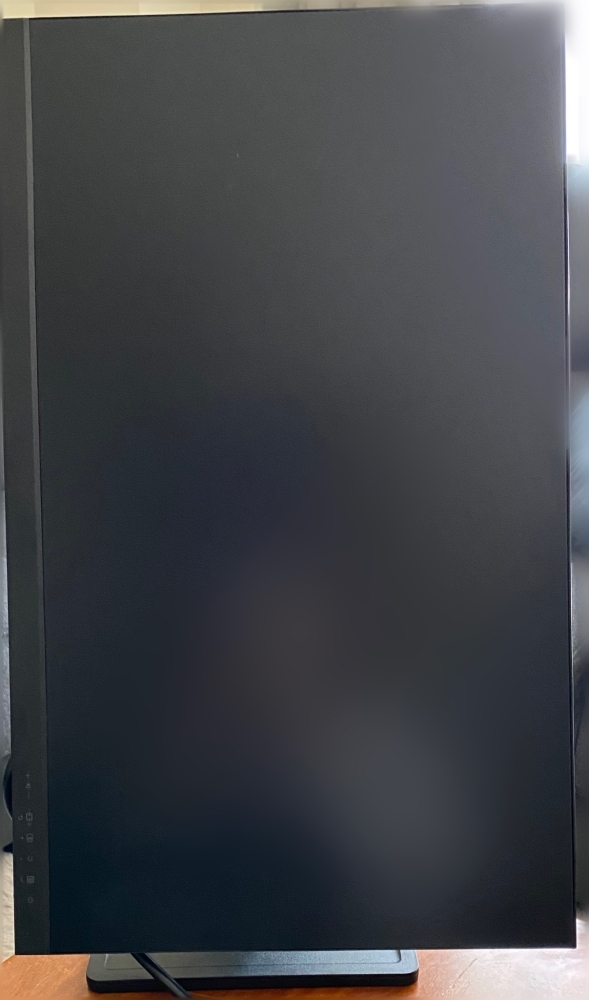
ディスプレイを縦と横、どちらでも使うことができます。
パソコンで設定が必要ですが、設定するだけで簡単に向きが変えられます。
縦長の資料を見るときや、縦長の文書を作成するときに横画面より全体が見やすくなるのでおすすめです。
縦画面に変えるときは、ディスプレイを1番上まで上げて、角度を1番手前にする必要があります。
この作業をしないと、モニターの足が引っかかって縦向きに動かせないので気をつけてください。
また、左右それぞれ90°ずつしか動きません。
ぐるっと1回転はできないので注意が必要です。
ディスプレイの角度を変えられる

横画面にしたときは、上向きには22°まで、下向きには-5°まで傾けることができます。
縦画面にしたときは、上向きには横画面と同じ22°まで、下向きには7°まで傾けることができます。
自分に合った角度に調節できるのは便利ですよね。
ノートパソコンだと自分で調節できますが、モニターだと角度調節ができないものが多いです。
立っているときは下向きに、座っているときは上向きになど、体勢によっても角度を変えられます。
角度を変えられるモニターは種類が少ないので、気になる方はチェックしてみてくださいね。
富士通 ディスプレイ23.8型 VTF24011BTの残念なポイント👎
私が感じた富士通 ディスプレイ23.8型 VTF24011BTの微妙なところは以下の1つです。
- ✔️ 高さ、角度の固定ができない
高さ、角度の固定ができない

自分に合った高さや角度を簡単に調節できますが、その自分の気に入った高さと角度を固定し続けることはできません。
ずっとデスクに置いて作業するのであれば、勝手に高さや角度が変わることはないのでまったく問題ありません。
しかし、モニターを移動させることがある人は注意が必要です。
運ぶときに、高さや角度が動いて変わってしまいます。
運び終わったあとに、もう一度自分に合った高さと角度を調節し直さなければなりません。
簡単に調節できるのでそこまで手間ではありませんが、少し面倒くささは感じてしまいます。
富士通 ディスプレイ23.8型 VTF24011BTの使い方✍️
それでは、富士通 ディスプレイ23.8型 VTF24011BTの使い方を実際にご紹介します!
以下のステップを参考にしてみてください。
- STEP.1スタンドとベーススタンドを取り付ける
- STEP.2コンピューター本体と接続する
STEP.1 スタンドとベーススタンドを取り付ける
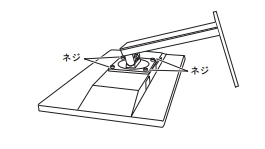
1.安定した場所に、液晶パネルに傷がつかないように柔らかくて厚めの布を敷きます。
2.1で敷いた布の上に液晶パネルを置きます。
このとき、液晶パネルを下に向けて置きます。
3.スタンドにベーススタンドを入れ、ベーススタンドについている1か所のネジを締めます。
このネジはドライバーは必要ありません。
4.ディスプレイの裏面に3で組み立てたスタンドをのせて、4か所のネジを締めます。
このネジはドライバーが必要です。
STEP.2 コンピューター本体と接続する
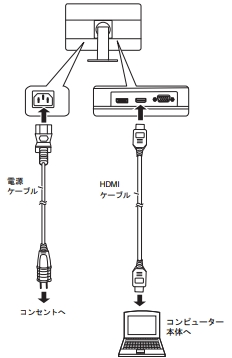
1.電源ケーブルをコンセントに差します。
(アース線はつながなくても、画面は表示されます)
2.HDMIケーブルを、モニターとコンピューター本体に差して接続させます。
富士通 ディスプレイ23.8型 VTF24011BTの良い口コミ・評判
それでは、次に他の方々の意見も見てみましょう!まずは良い口コミからご紹介します💁♀️
国産のディスプレイで、縦横、角度、高さ調節と大満足です。また、多少の揺れにも問題なく安定感があったので良かったです。
引用元:shopping.yahoo.co.jp
縦、横、上下に無段階レイアウトがススっと決まります。液晶もマットタイプで見やすいし、安いのに、富士通。文句なしです。あまりにもよかったので、2つ買って使ってます。
引用元:shopping.yahoo.co.jp
在宅勤務用にかいましたが、一人でも簡単に組み立てれて、直ぐに使用可能になりました。これで目の疲れがふせげます。
引用元:shopping.yahoo.co.jp
日本産で高品質なモニターなところに魅力を感じている人が多かったです。
やはり、高さと角度、縦横を自由に変えられるところを魅力としてあげていた人がほとんどでした。
高さと角度、縦横のすべてを変えられるモニターは他にほとんどないです。
小さい奥行きにもかかわらず安定感があります。
デスクが揺れてもほとんどモニターは揺れません。
長時間モニターを見ていても目が全然疲れません。
私も1時間ずっとモニターを見ていましたが、目の疲れを感じることなく作業に集中できました。
組立が簡単です。ネジを5か所締めるだけで完成です。
女一人でも5分もかからず組み立てることができました。
富士通 ディスプレイ23.8型 VTF24011BTの悪い口コミ・評判
次に、他の方々のリアルな感想や悪評も紹介します💁♀️
良いところだけじゃなく、悪いところも知っておくと安心して買いやすいですよね。
高さが自由に上下できるので、マルチで使用する際に高さ合わせが容易です。
引用元:shopping.yahoo.co.jp
ただしその状態で固定できないので、持ち運ぼうとするとやり直しになります。
付属のケーブルが、ディスプレイポートではなく、HDMIだったのが、減点です。
引用元:shopping.yahoo.co.jp
回転が少し角度をつけてギリギリなんで垂直にならずもう1センチでも上がると良いかなと思いました
引用元:review.rakuten.co.jp
正直、ほとんど悪い口コミがありませんでした。
上記の3つも強いて言うならレベルの悪い口コミでした。
持ち運ぶときにディスプレイの角度と高さが動いてしまうことが気になる方もいらっしゃいました。
これは運び終えてからもう一度、自分で調節するしかないでしょう。
ケーブルの形がHDMIなのが少し不満だという方もいらっしゃいました。
DisplayPortの方が解像度が高く、1秒間に画面を書き換えられる回数が多いようです。
事務作業する分には問題ないですが、ゲームをする人にはあまり向いていないかもしれません。
富士通 ディスプレイ23.8型 VTF24011BTの関連商品
参考までに本商品と似た商品をご紹介しておきます!
比較してみて、自分に合うものを選んでみてくださいね😃
富士通 ディスプレイ23.8型 VTF24011BTのよくある質問🧐
富士通 ディスプレイ23.8型 VTF24011BTに関するよくある質問をまとめてみました😊✨
もし他に知りたいことや質問がある方はお気軽にご連絡ください!可能な限りお答えしていきます!
Q.付属品を教えてください。
A.ディスプレイ、HDMIケーブル(1.8m)1本です。
Q.保証期間はどのくらいですか?
A.5年間です。
Q.モニター右下のボタンは何の機能がついていますか?
A.右から、
電源ボタン、メニューボタン、明るさボタン、詳細設定ボタン、入力切替ボタン、音量下げるボタン、音量上げるボタン
です。
富士通 ディスプレイ23.8型 VTF24011BTのレビューまとめ
今回は、富士通 ディスプレイ23.8型 VTF24011BTについてさまざまな角度からレビューしてみました✨
富士通 ディスプレイ23.8型 VTF24011BTを買うか迷っている人はぜひ参考にしてみてくださいね。
こんな人は買うべき🙆♀️
以下に当てはまる人は、「富士通 ディスプレイ23.8型 VTF24011BT」の購入を検討してみてください。
- ✔️ 事務作業をすることが多い人
- ✔️ 自分に合った高さ、角度、向きのモニターで作業がしたい人
- ✔️ 日本産の高品質なモニターが欲しい人
こんな人は買う前によく考えて🙅♀️
以下に当てはまる人は、「富士通 ディスプレイ23.8型 VTF24011BT」の購入を慎重に考えてみた方がいいかもしれません。
- ✔️ ゲーム用のモニターが欲しい人
- ✔️ 持ち運び用のモニターが欲しい人
- ✔️ とにかく安いモニターが欲しい人
この記事が、皆様のお役に立てれば幸いです😘
